
Bu yazılım, yaygın bilgisayar hatalarını onaracak, sizi dosya kaybından, kötü amaçlı yazılımlardan, donanım arızasından koruyacak ve bilgisayarınızı maksimum performans için optimize edecektir. Şimdi 3 kolay adımda bilgisayar sorunlarını düzeltin ve virüsleri kaldırın:
- Restoro PC Onarım Aracını İndirin Patentli Teknolojilerle birlikte gelen (patent mevcut İşte).
- Tıklayın Taramayı Başlat PC sorunlarına neden olabilecek Windows sorunlarını bulmak için.
- Tıklayın Hepsini tamir et bilgisayarınızın güvenliğini ve performansını etkileyen sorunları gidermek için
- Restoro tarafından indirildi 0 okuyucular bu ay
Bulut teknolojisi Kendi sabit sürücülerinizi doldurmadan verilerinizin bir yerde saklanmasını sağlamanın ucuz ve erişilebilir bir yolu olduğundan, depolama söz konusu olduğunda en son şeydir. Ek olarak, bulut depolama, kullanıcıların veri paylaşmasını kolaylaştırır.
Bulut depolama hizmetinin harika bir örneği, Google sürücü
. Bu hizmet son derece güvenilirdir ve hatta belirli bir noktaya kadar ücretsiz olarak kullanabilirsiniz.Ancak, bulut teknolojisi hala bir yazılımdır ve yazılım her zaman hatalara düşebilir.
Örneğin, kullanıcılar raporlama Google Drive'ın tüm dosya ve klasörleri göstermemesi:
Birden fazla bilgisayarda PC için Google Drive'ım var. Google Drive'ımda 10.000 dosya içeren yaklaşık 30 klasör var. Bir bilgisayarda 15 klasör ve 6.000 dosyayı senkronize edecek, diğerinde 29 klasör ve tüm dosyaları senkronize edecek ve üçüncü bir bilgisayarda 29 klasör ve 9.000 dosyayı senkronize edecek. Her bilgisayarda PC için tüm Google Drive'lar tamamen aynı şekilde kurulur. Bu çok sinir bozucu hale geldi ve herhangi bir yardım çok takdir edilecektir.
Açıklamaya bakılırsa, bunun düzgün bir şekilde senkronize edilmeyen basit bir dosya durumu olduğu anlaşılıyor. Neyse ki, Google Drive'ın dosyaları senkronize etmemesi için birçok düzeltme var ve bunları aşağıdaki makalede listeleyeceğiz.
Tüm klasörlerin Google Drive'da görünmesini nasıl sağlarım?
1. Google Drive'ı Duraklat ve Sürdür
- basın Google sürücü üzerindeki düğme görev çubuğu
- seçin 3 nokta
- Seç Duraklat
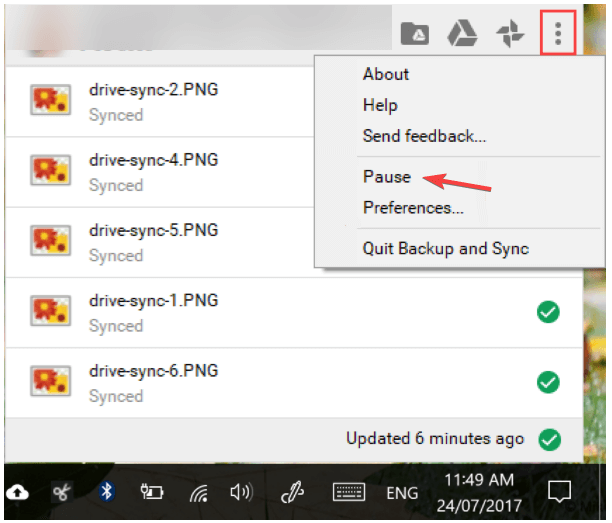
- Birkaç saniye bekleyin, ardından geri dönün ve Devam et
2. Google Sync'i yeniden başlatın
- basın Google sürücü üzerindeki düğme görev çubuğu
- çıkış o
- Şuradan yeniden başlatın: Başlangıç menüsü
3. Google Yedekleme Uygulamasını Yönetici Olarak Çalıştırın
- Windows'a basın
- Sağ tık Google sürücü ve yönetici haklarıyla başlatmayı seçin
4. İstifa et
Google Drive kullanan bilgisayarda oturum açmış birden fazla kullanıcınız varsa, yalnızca siz kalana kadar her birinin oturumunu kapatın.
5. Senkronize Edilmeyen Dosyaları Çevrimiçi Görüntüle
- Görev Çubuğundaki Google Drive simgesine sağ tıklayın
- Web'de Google Drive'ı Ziyaret Et'i seçin
6. Tüm Klasörlerin Senkronize Edilmek İçin Kontrol Edildiğinden Emin Olun
- Görev çubuğundan Google Drive menüsünü açın
- Tercihlere Git
- Sahip olduğundan emin ol Drive'ımdaki her şeyi senkronize et seçildi ve değil Yalnızca bu klasörleri senkronize et
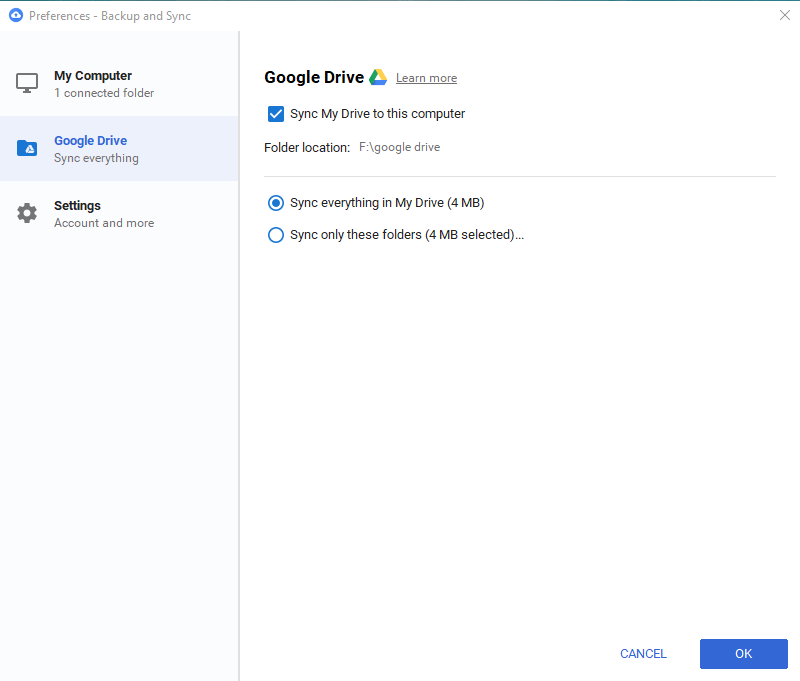
7. Güvenlik Duvarı Ayarlarını Değiştir
Virüsten koruma programınızın Google Drive'ın İnternet ile iletişim kurmasına izin verdiğinden emin olun, aksi takdirde verilerinizi senkronize edemez. bu işlem antivirüsten antivirüse değişir, bu nedenle konuyla ilgili daha fazla bilgi için geliştiricinin web sitesine bakın.
Bu çözümler başarısız olursa, aşağıdakileri her zaman deneyebilirsiniz:
- Makineyi yeniden başlat
- Yedekle ve Senkronize Et'i Yeniden Yükleyin
- Verileri manuel olarak yükleyin ve indirin
- Daha fazla bulut Depolama alın
-
Dosya ve klasör adı uzunluğunu kısaltın
- Yalnızca dosyanın adı 255 karakteri aşıyorsa geçerlidir
Bu adımları izleyerek artık tüm klasörlerinizi Google Drive'da görebilmeniz gerekir.
Bu sorunu çözmenin başka bir yolunu biliyorsanız, diğer kullanıcıların da deneyebilmesi için aşağıdaki yorumlar bölümünde paylaşın.
İLGİLİ MAKALELER KONTROL EDERİZ:
- İçeriğinizi OneDrive'dan Google Drive'a nasıl taşıyabilirsiniz?
- Gmail ve Google Drive'a doğrudan Outlook'tan bu şekilde erişebilirsiniz
- Google Drive'da virüs taraması nasıl yapılır [3 EN İYİ YÖNTEM]
 Hala sorun mu yaşıyorsunuz?Bunları bu araçla düzeltin:
Hala sorun mu yaşıyorsunuz?Bunları bu araçla düzeltin:
- Bu PC Onarım Aracını İndirin TrustPilot.com'da Harika olarak derecelendirildi (indirme bu sayfada başlar).
- Tıklayın Taramayı Başlat PC sorunlarına neden olabilecek Windows sorunlarını bulmak için.
- Tıklayın Hepsini tamir et Patentli Teknolojilerle ilgili sorunları çözmek için (Okuyucularımıza Özel İndirim).
Restoro tarafından indirildi 0 okuyucular bu ay


